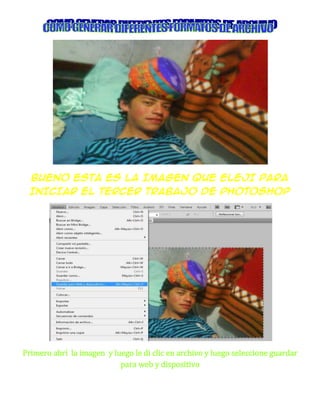
Tercer trabajo
- 1. BUENO ESTA ES LA IMAGEN QUE ELEJI PARA INICIAR EL TERCER TRABAJO DE PHOTOSHOP Primero abrí la imagen y luego le di clic en archivo y luego seleccione guardar para web y dispositivo
- 2. Aquí le di clic en archivo luego procedí a dar clic en guardar para web y dispositivo y el dispositivo me apareció en pantalla. Aqui le di clic en la ficha dos copias y me desplego la imagen original y una vista preliminar del archivo.
- 3. Aquí como pueden ver en el menú desplegable del formato de archivo seleccione JPEG. Aquí le di clic en jpeg, y utilice el control deslizante de calidad y a medida que cambie la configuración observe que la figura de arriba es más oscura que la de abajo y luego le di clic en guardar y guardo automáticamente
- 4. COMO RESTABLECER LA RESOLUCION DE 300 PPP: este es primer paso para ajustar el tamaño de la imagen Aquí le di clic en tamaño de imagen y escribí 300 en el cuadro de texto resolución y aumente pixeles en la resolución, luego le di clic en ok y obtuve una vista preliminar
- 5. Aquí me fui a la barra de herramientas y seleccione vista luego le di clic en tamaño de impresión Seleccione la herramienta imagen luego di clic en modo después en color CMYK y photoshop me pregunto si quería acoplarlas.
- 6. Seleccione el menú archivo y le di clic en guardar como y el cuadro de dialogo abrió Luego en el cuadro de texto le di TIFF (*.TIF,*.TIFF) y le di guardar
- 7. Después de haberle dado clic en guardar i me aparesecio el siguiente cuadro de opciones TIFF IMPRIMIR IMÁGENES Y GUARDAR LAS CONFIGURACIONES DE DIALOGO DE IMPRECION: Seleccione archivo y di clic en imprimir
- 8. Apareció un cuadro de de dialogo imprimir en el que elegí el número de copias para imprimir, ajuste la posición y escala de imagen, y le hice muchos ajustes mas. Pero si deseo imprimir tan solo una copia puedo mantener presionada la tecla ALT u la opción (Mac os) así finalmente se puede imprimir una imagen CREAR IM AGENES PARA VIDEO Abrí un nuevo documento donde aparece un cuadro de dialogo y elegi película y video
- 9. Aquí me mostro la opción NTSC DV y la seleccione Le di clic en avanzado para especificar el perfil de color
- 10. Le di clic en avanzado para así poder elegir la proporción de pixeles en este caso pixeles cuadrados Le di clic en ok y serré el cuadro de dialogo nuevo luego le di clic en mensaje Y me aparecieron unas serie de líneas de color azul claro que me formaban un cuadro y la corrección de pinceles se hace más grande